အသံုးျပဳေနရင္း အေၾကာင္းအမ်ိဳးမ်ိဳးေၾကာင့္
Lock က်တတ္တာကို Facebook အသံုးျပဳေနသူ
သူငယ္ခ်င္းအားလံုးနီးပါး သိၾကမွာပါ။
ေလာ့က်တဲ့ေနရာမွာ ဖုန္းနံပါတ္အေတာင္းခံတဲ့နည္းနဲ႔
ေလာ့က်သလို ဓာတ္ပံုေရြးခိုင္းတဲ့နည္းနဲ႔လည္း
ေလာ့က်တတ္ပါတယ္။
ဖုန္းနံပါတ္အေတာင္းခံရတဲ့ အေကာင့္ေတြကို
ျပန္ယူႏိုင္တဲ့နည္းလမ္းကို ဒီပို႔စ္ မွာ တင္ေပးခဲ့ဖူးပါတယ္
အဲဒီပို႔စ္ထဲမွာ အသံုးျပဳခဲ့တဲ့ Yuilop ဖုန္းကို အသံုးျပဳတဲ့ေနရာမွာ
တစ္ခါတစ္ခါ ကုဒ္မေရာက္တာေတြ ႀကံဳေတြ႕ေနရတတ္ပါတယ္
တယ္ေတာ့ ကုဒ္က အျမဲတမ္းမေရာက္တာမဟုတ္ပါဘူး .. ဘယ္လိုနည္းနဲ႔မွ ကုဒ္ေရာက္မလာဘူးဆိုရင္
ေနာက္ထပ္ နံပါတ္အသစ္တစ္ခု ထပ္ျပီး ဖန္တီးျပီး ႀကိဳးစားၾကည့္ရင္ အဆင္ေျပသြားတတ္ပါတယ္ ..
အခုတင္ေပးမယ့္နည္းေလးကေတာ့ Yuilop အေကာင့္ဖန္တီးသလို အလုပ္သိပ္မမ်ားတဲ့အျပင္
Facebook Verification ကုဒ္ေရာက္တာလည္း ေတာ္ေတာ္ေသခ်ာတဲ့ နည္းတစ္ခုျဖစ္ပါတယ္
အသံုးျပဳတဲ့ ဖုန္းနံပါတ္ကေတာ့ Pinger ဖုန္းနံပါတ္ျဖစ္ပါတယ္
Pinger ကို အသံုးျပဳဖို႔ကလည္း Yuilop အသံုးျပဳတုန္းကလို VPN ေက်ာ္တဲ့ ေဆာ့၀ဲတစ္ခုခု လိုတာပါပဲ ..
အသစ္အဆန္းလည္းျဖစ္ အသံုးျပဳရတာလည္း လြယ္ကူ အင္တာနက္လိုင္းအားလည္း သိပ္မလိုတဲ့
VPN ေက်ာ္တဲ့ေနရာမွာ အသံုးျပဳမယ့္ ေဆာ့၀ဲကေတာ့ Your Freedom ေဆာ့၀ဲပဲျဖစ္ပါတယ္
ဒါေၾကာင့္ အခုနည္းေလးအတြက္လိုအပ္တဲ့
Your Freedom apk ကို ဒီေနရာ မွာ ေဒါင္းယူပါ
Pinger apk မရွိေသးရင္လည္း ဒီေနရာ မွာ တင္ေပးထားပါတယ္
အားလံုးကို ဖုန္းထဲမွာ Install လုပ္ၿပီးၿပီဆိုရင္ေတာ့ Your Freedom ကို Run လိုက္ပါ
ေအာက္ကပံုအတိုင္း ပြင့္လာပါမယ္
Start Connection ကိုႏွိပ္ေပးလိုက္ပါ .. ေအာက္ကပုံအတိုင္း ပြင့္လာပါမယ္
ျပထားတဲ့ေနရာမွာ အမွန္ျခစ္ေလးတပ္ေပးၿပီး OK ကို ႏွိပ္ေပးလိုက္ပါ
ခဏေလာက္အၾကာမွာ ဖုန္းရဲ႕အေပၚပိုင္း Noti Bar မွာ ေသာ့ပံုေလးေပၚလာပါမယ္
အဲဒါဆိုရင္ ဖုန္းရဲ႕ Home Key ကို ႏွိပ္ၿပီး ထြက္လိုက္ပါ
( ဒီေနရာမွာ Your Freedom နဲ႔အဆင္မေျပရင္လည္း တျခား VPN ေက်ာ္တဲ့ေဆာ့၀ဲတစ္ခုခုသံုးထားရင္ အဆင္ေျပပါတယ္ )
Pinger ကို ဖြင့္လိုက္ပါ .. Loading ခဏေလာက္ေစာင့္ၿပီးရင္ ေအာက္ကပံုအတိုင္း ပြင့္လာပါမယ္
ႏိုင္ငံအမည္ရဲ႕ေဘးကျမွားေလးကို ႏွိပ္ေပးလိုက္ပါ .. ခဏေလာက္အၾကာမွာ ေအာက္ကပံုအတိုင္း ႏိုင္ငံေရြးစရာေတြ
ေပၚလာပါမယ္ ..
Unided Kingdom ( numbers avable ) ကို ေရြးေပးလိုက္ပါ .. ၿပီးရင္ Lets do this ကို ႏွိပ္ေပးလိုက္ပါ
ေအာက္ကပံုအတိုင္း ပြင့္လာပါမယ္
Create account ကုိ ႏွိပ္ေပးလိုက္ပါ .. ေအာက္ကပံုအတိုင္း အေကာင့္အတြက္ ျဖည့္စရာေတြ က်လာပါမယ္
ပံုမွာျပထားတဲ့အတိုင္း အဆင္ေျပသလို ျဖည့္ေပးလိုက္ပါ gmail ထည့္ရမယ့္ေနရာမွာ တကယ္မရွိတဲ့ gmail ကိုလည္း ထည့္ႏိုင္ပါတယ္
ၿပီးရင္ေတာ့ Create account ကို ႏွိပ္ေပးလိုက္ပါ .. ေအာက္ကပံုအတိုင္း က်လာပါမယ္
accept ကို ႏွိပ္ေပးလိုက္ရင္ ေအာက္ကပံုအတိုင္း ဖုန္းနံပါတ္ေတြက်လာပါမယ္
ကိုယ္ႏွစ္သက္တဲ့ဖုန္းနံပါတ္ကို အမွတ္တပ္ေပးၿပီး Get this number ကို ႏွိပ္ေပးလိုက္ပါ
ေအာက္ကပံုအတိုင္း ပြင့္လာပါမယ္
Confirm ကိုႏွိပ္ေပးလိုက္ပါ .. ေအာက္ကပံုအတိုင္း ပြင့္သြားပါမယ္
ဒီအဆင့္ကိုေရာက္ရင္ ဖုန္းရဲ႕ Home Key ကိုႏွိပ္ၿပီး ထြက္လိုက္ပါ .. ၿပီးရင္ Pinger ကို ျပန္ Run လိုက္ပါ
ေအာက္ကပံုအတိုင္း ျဖစ္သြားပါမယ္
No thanks ကို ႏွိပ္ေပးလိုက္ပါ ..
ဒါဆိုရင္ Pinger နံပါတ္တစ္ခုကို ပိုင္ဆိုင္ပါၿပီ .. ကိုယ္ရထားတဲ့ဖုန္းနံပါတ္ကို ျပန္ၾကည့္ခ်င္တယ္ဆိုရင္ ဖုန္းရဲ႕
Menu Key ကိုႏွိပ္ၿပီး Setting ကိုေရြးလိုက္ရင္ ဖုန္းနံပါတ္ကို ေတြ႕ရပါလိမ့္မယ္
ဒါေတြၿပီးသြားရင္ေတာ့ Your Freedom ကို ပိတ္ဖို႔ ဖုန္းရဲ႕ Noti Bar ေပၚက ေသာ့ပံုေလးကို ႏွိပ္ေပးလိုက္ပါ .. ေအာက္ကပံုအတိုင္း ပြင့္လာပါမယ္
Disconnect ကို ႏွိပ္ေပးလိုက္ပါ ..
ဒါဆိုရင္ ေလာ့က်ေနတဲ့ Facebook အေကာင့္ကို ေရြးႏိုင္တဲ့ ဖုန္းနံပါတ္တစ္ခုကို ပိုင္ဆိုင္ၿပီျဖစ္ပါတယ္ ..
ေလာ့ျဖည္ေတာ့မယ္ဆိုရင္ ႏိုင္ငံေနရာမွာ United Kingdom ( +44 ) ကို ေရြးပါ ..
ဖုန္းနံပါတ္ထည့္ရမယ့္အကြက္မွာ +44 မပါေစပဲ က်န္တဲ့နံပါတ္ေတြကို ထည့္ေပးလိုက္ပါ ..
ခဏေလာက္ေစာင့္လိုက္ရင္ ကုဒ္ေရာက္လာမွာျဖစ္ပါတယ္
ကဲ .. အားလံုးအဆင္ေျပၾကပါေစဗ်ာ
နည္းပညာလမ္းေၾကာင္းေပၚက သူငယ္ခ်င္းအားလံုးကို ေလးစားခင္မင္လွ်က္
အိုင္တီမုဆိုး





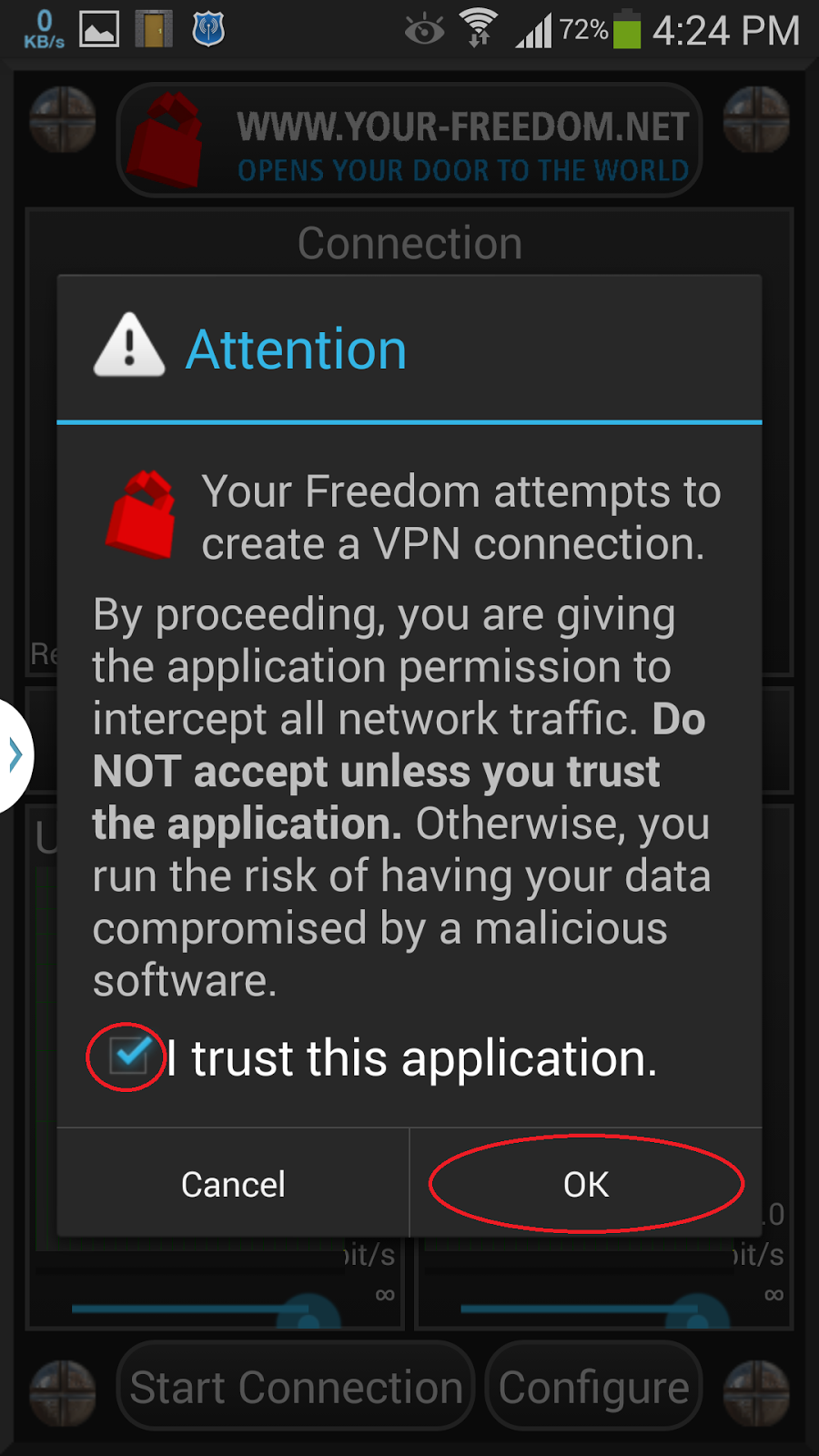










No comments:
Post a Comment